簡単なマクロを作成することにより、今では簡単になりましたMicrosoft Wordで最後に編集した行を見つけます。これで、閉じたドキュメントを再度開いた後、書き込みを停止したのとまったく同じ行から開始できます。 Microsoft Word 2010では、ユーザーがマクロを記述して、ドキュメントに適用される独自の機能を統合できます。
このような関数の作成を開始するには、Microsoft Word 2010を起動してドキュメントを開きます。

に移動します 開発者 タブ。 (見つけられない場合 開発者 タブ、に行きます ファイル メニュー、クリック オプション、および 左ペインでクリック リボンのカスタマイズ、 右ペインから有効化 開発者 チェックボックス。クリック OK 見る 開発者 リボンのタブ)。
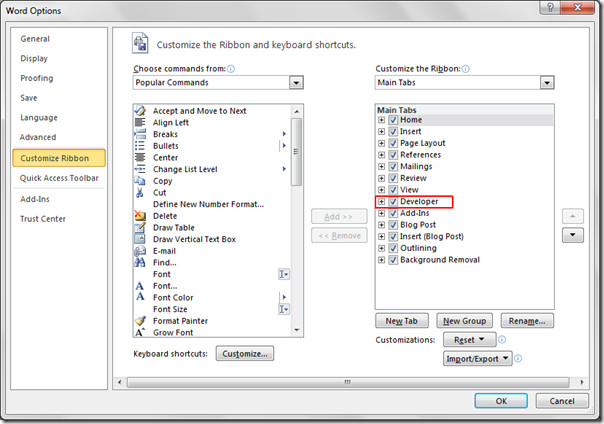
今すぐクリック Visual Basic。
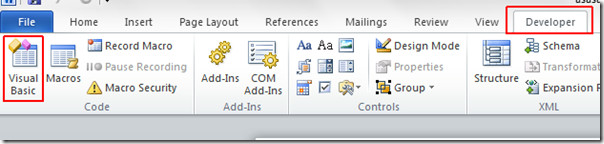
Visual Basic ウィンドウが開き、左ペインで、をクリックします ThisDocument、Visual Basic エディターが表示されます。これらのコード行をコピーして、VBエディターに貼り付けます。
サブAutoOpen()
’
’GoToMyBookmarkText
’
’
エラー時の再開
Selection.Find.ClearFormatting
Selection.Findを使用
.Text =“ **************”
.Replacement.Text =“”
.Forward = True
.Wrap = wdFindContinue
.Format = False
.MatchCase = False
.MatchWholeWord = False
.MatchWildcards = False
.MatchSoundsLike = False
.MatchAllWordForms = False
で終わる
Selection.Find.Execute
ActiveWindow.SmallScroll Up:= 15
サブ終了
サブAutoClose()
’
‘CreateMyBookmark
’
’
Selection.TypeText Text:=” **************”
サブ終了
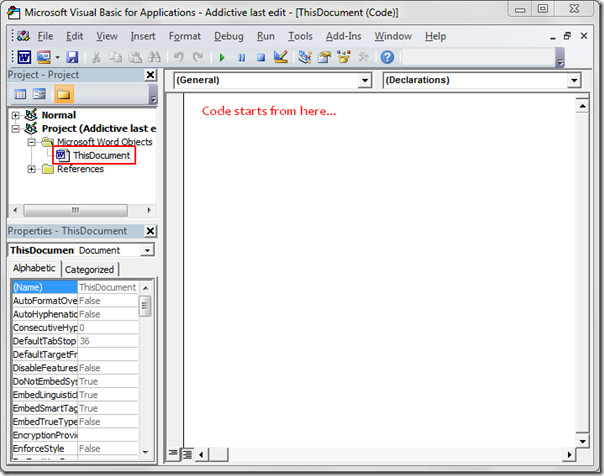
貼り付けたら、VBエディターを終了します。として文書を保存します マクロ有効 資料(に行きます ファイル メニューとヒット 名前を付けて保存)。
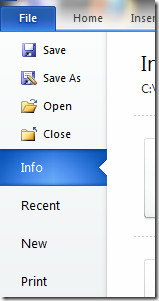
から タイプとして保存 オプション、クリック Wordマクロ対応ドキュメント(* .docm)、 そしてクリック セーブ.
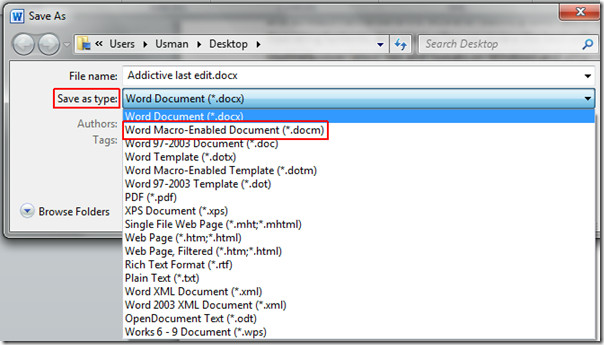
いま cWord文書を失います。 同じドキュメントを開くと、最後に編集された行に自動的に移動し、アスタリスク(*)が表示されます(実際にこの行を以前に編集していたことが表示されます)。
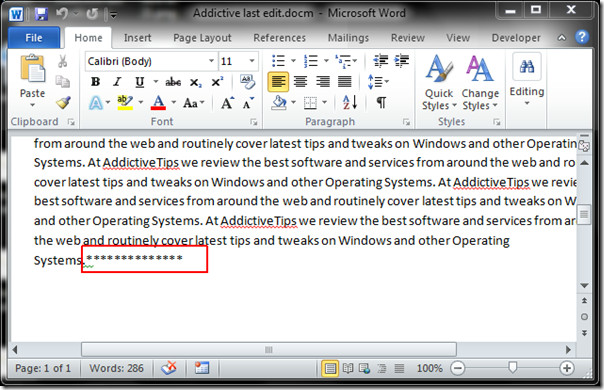
[TheFreeWindows経由]













コメント